
רציתם לשלב טבלה לאורך במסמך שכולו פריסת רוחב? אולי רציתם שעמוד מספר 1 יהיה עמוד הטקסט הראשון ולא עמוד הכותרת והתוכן? ניסיתם? הצלחתם? אם הצלחתם, אתם יודעים לעבוד עם מקטעים. אם יצאתם מתוסכלים כשניסיתם, או כלל לא טרחתם לנסות, המשיכו לקרוא.
למה מקטעים?
מה הרעיון העומד מאחורי מקטעים? הגדרות עמוד (גודל, כותרות, שוליים וכד') פועלות על המסמך כולו. לעיתים יש צורך לשלב סוגים שונים של הגדרות עמוד במסמך, ולכן נוצרו מקטעים שמאפשרים לחלק מסמך למעין תת־מסמכים, ובכל אחד הגדרות עמוד שונות.
כמו כל דבר, שימוש עודף במקטעים עלול ליצור בלבול ועבודה מיותרת. מתי הכרחי ליצור מקטע?
- לשינוי שוליים של עמוד
- לשינוי כיוון עמוד (פריסת אורך או רוחב)
- לשינוי גודל עמוד (למשל 4A או 3A)
- לשינוי מיקום דפים במגשי המדפסת השונים
- לשינוי יישור אנכי של העמוד
- לשינוי גבולות עמוד (מסגרת גרפית מסביב לעמוד)
- לשינוי פורמט מספור עמודים, הערות שוליים או הערות סיום
- לשינוי עמודות (במסמך הכתוב בטורים, כמו עיתון)
- לעיתים לשינוי כותרות עליונות או תחתונות [דוגמה כיצד – בהמשך הפוסט]
- לאתחול מחדש של מספור הערות שוליים או הערות סיום (אלא אם מראש מגדירים שיתחיל מספור חדש בכל עמוד או פרק)
מתי אין להשתמש במקטע? (מבוסס על טעויות נפוצות של משתמשים)
- להתחלת עמוד חדש – אפשר להשתמש בקיצור ctrl+enter או בהגדרות פסקה
- להתחלת רשימה חדשה – זוהי הגדרה שנעשית ברמה של פסקה, ולא ברמה של עמוד
- להוספת טבלה או אובייקט גרפי
- להוספת תוכן עניינים ולוחות אחרים – כל עוד אלה לא דורשים מספור שונה
- להגנה על קטעים מתוך מסמך (שלא תהיה אפשרות לערוך או למחוק אזורים במסמך)
- לשינוי שוליים של כמה פסקאות – אפשר להשתמש בכניסות פסקה
הגדרת מקטעים
נמקם את הסמן במקום שבו נרצה שיתחיל המקטע החדש – אפשר להפעיל זאת גם על טקסט קיים.
מכרטיסיית "פריסה" בקבוצת "הגדרת עמוד" נלחץ על החץ שליד הכפתור "מעברים". תחת "מעברי מקטע" נבחר את המקטע הרצוי לנו – לרוב יהיה זה "העמוד הבא". מתחת לכל סוג מעבר מקטע יש הסבר שמסייע לנו להחליט אם נעדיף אותו.
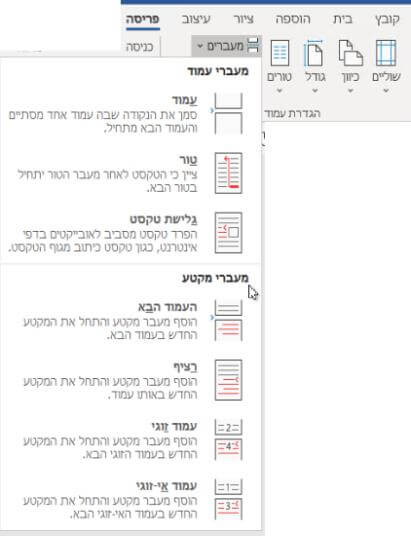
בסרגל הסטטוס – אותו סרגל תחתון בחלון של וורד – נוכל לראות, נוסף על מספר העמוד, גם את מספר המקטע.
אם אתם לא רואים, בחרו להציגו מהאפשרויות בקליק ימני על הסרגל.
כאשר מוחקים מעבר מקטע, ובניגוד להיגיון של רובנו, הטקסט שלפני סימון המקטע יקבל את המאפיינים של הטקסט שאחריו. אם נצטרך למחוק מעבר מקטע, צריך קודם להעתיק הגדרות מעבר המקטע מהראשון לשני, ורק אז לבצע את המחיקה.
טיפ מהיר: להעתקת הגדרות מקטע עמדו במקטע ה"נכון", פתחו את מפעיל תיבת הדיאלוג של "פריסת עמוד" ואשרו (ללא שינוי בהגדרות התיבה); מייד ובלי לבצע פעולה נוספת כלשהי, מקמו את הסמן במקטע השני, ולחצו על מקש F4 או על צירוף המקשים ctrl+y. מאפייני המקטע הראשון יועתקו לשני.
שימוש במקטעים: דוגמאות נבחרות
כותרות עליונות / תחתונות שונות עבור עמודים שונים
בכותרות עליונות ותחתונות משולב מידע שאמור לחזור לכל אורך המסמך. רובנו משתמשים בכותרות עליונות ותחתונות למספור עמוד, אולי כדי לשים לוגו, את שם המסמך ועוד. רק עם מקטעים נוכל לבנות כותרות עליונות או תחתונות שונות על מסמך אחד.
טריק פשוט והגיוני: נצטרך לנתק את הקשר בין המקטעים.
נמקם את הסמן במקטע שבו נרצה לשנות את המידע (נצלו את שורת הסטטוס כדי לוודא שאתם עומדים במקום הנכון, יהיה כתוב שם מספר המקטע).
ניכנס לכותרת העליונה או התחתונה – הכי פשוט, בקליק כפול.
הכותרת תעבור לפוקוס והמסמך יהיה דהוי.
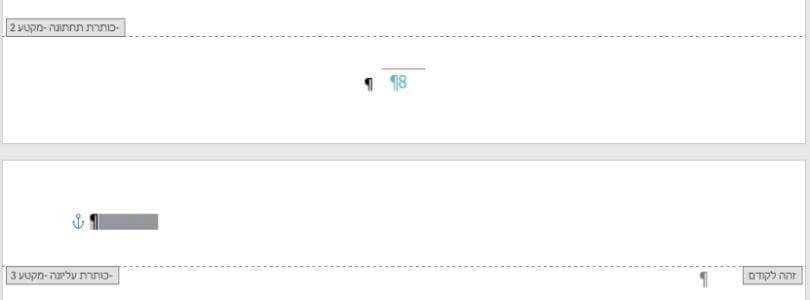
בקו המפריד של כותרת שמקושרת לזו שבמקטע מעליה רשום "זהה לקודם", ואם נותקה – לא רואים סימון זה.
בכרטיסיית "כותרת עליונה וכותרת תחתונה" בכפתור "קשר לקודם", נוכל להחזיר חיבור או לבטל חיבור בין הכותרות.
ההגדרה מתבצעת בנפרד לכותרת עליונה ולכותרת תחתונה, כך שייתכן מצב שבו העליונה מקושרת והתחתונה לא; להבדיל, צריך לבצע את הפעולה פעמיים, אם רוצים לנתק את שניהם. נוכל לנווט בין כותרת עליונה לתחתונה באותו מקטע עם כפתור "עבור לכותרת עליונה / תחתונה", בלי לצאת מאחת ולבחור באחרת.
אם יש לנו כמה מקטעים במסמך, נוכל לנווט ביניהם בכפתורים "הקודם" / "הבא".
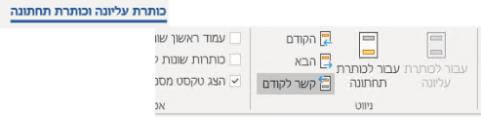
אחרי שניתקנו הקשר נצטרך להיכנס לכל מקטע ולערוך אותו בהתאם לצרכינו. למשל, לשנות תבנית מספור כדי למספר תוכן ורשימות לוחות במספור מסוג אחר מאשר המספור הרגיל, להסיר לוגו במקטע השני, או כל דבר אחר שנמצא בכותרות עליונות או תחתונות.
כיוון עמוד ו/או שוליים שונים
לא הכול קורה בכותרות עליונות או תחתונות. אנחנו רוצים עמוד לאורך בתוך מסמך שיש בו עמודי רוחב? או לשנות את השוליים ספציפית לעמוד מסוים? ברגע שהגדרנו מקטעים, אין קל מזה.
נגדיר מעבר מקטע לפני העמוד החריג, ומעבר מקטע נוסף אחריו. מעבר המקטע בסוף נדרש, אחרת ההגדרות שנבצע יחלחלו גם לעמודים הבאים. כמובן אם המשך המסמך צריך להיות זהה למקטע החדש שהגדרנו, אין צורך להגדיר מקטע נוסף מעבר אליו.
נמקם את הסמן בתוך המקטע שאותו נצטרך לשנות.
מכרטיסיית "פריסה" נפתח את תיבת הדיאלוג של "הגדרת עמוד".
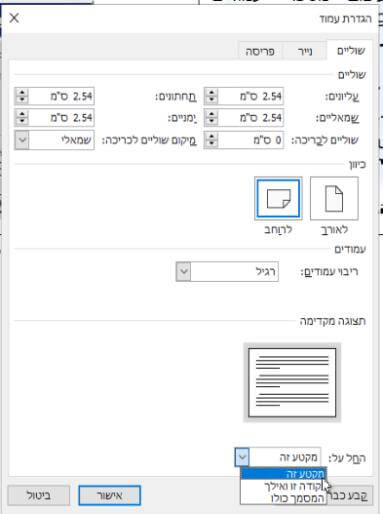
אחרי ששינינו את פריסת העמוד, את השוליים או כל הגדרה אחרת – נוודא בתחתית החלון ש"החל על" מופעל על "מקטע זה". לרוב, כאשר יש לנו כמה מקטעים, זאת תהיה ברירת המחדל.
כך זה ייראה:
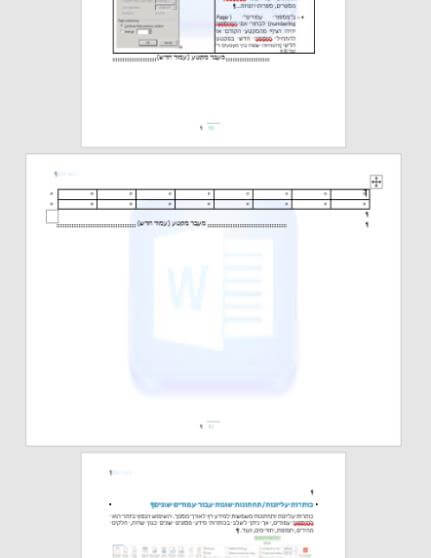
גם פעולות נוספות
רוצים להתחיל מספור הערות סיום מחדש עם כל פרק? הגדירו זאת מראש, והתחילו כל פרק עם מקטע חדש.
גבולות לעמוד? גם שם יש כפתור "החל על".
לרשימה של פעולות נפוצות שאותן אפשר להחיל על מקטעים יחידים ראו בתחילת הפוסט.
שימו לב! בגרסאות שונות של אופיס, גם אחרי עדכונים, יכולים להיות שינויים במיקום ואפילו בשם של הכלים המתוארים. לכן, ייתכן שהמוצג על המחשב שלכם ייראה שונה מצילומי המסך בפוסט. השתמשו ב"עזרה" כדי לאתר את מיקום ההגדרה בגרסה שלכם.
כאשר אתייחס ליכולות החדשות בגרסת 365 של אופיס אציין זאת, כדי לחסוך למי שעובד עם גרסאות קודמות חיפוש לשווא.
בתחילת עבודתי בוורד חשבתי שאולי יכלו לתת לנו יכולת להגדיר הגדרות עמוד שונות במסמך אחד באופן ידידותי יותר. מאז התרגלתי, ואני מבצעת מהר ובטבעיות, ושוכחת לקטר, עד שתוך כדי כתיבת הפוסט נזכרתי למה חשבתי שאפשר אחרת. ניסיתם? הצלחתם לקבל את התוצאה שרציתם? מה דעתכם? הצורך והתוצאה מצדיקים מספר קליקים מוגבר?










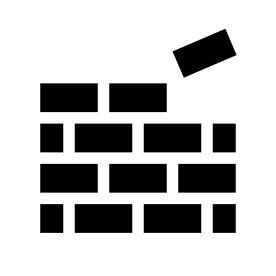
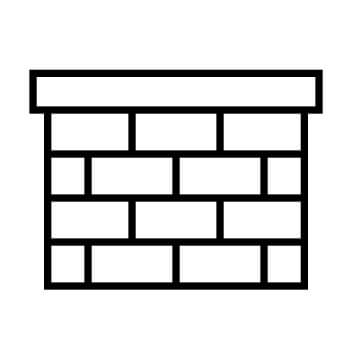

4 תגובות
שלום רב
אני מעוניין לערוך קובץ בוורד בכמה פרקים, ובכל פרק להתחיל מספור חדש להערות שוליים, איך מבצעים את זה ?
תודה
יאיר
בקבוצת הערות השוליים לחץ על החץ השקוע כדי לפתוח חלון הגדרות מתקדמת יותר.
לקראת תחתית החלון יש הגדרת מיספור. ברירת המחדל המשכי, אבל בלחיצה על החץ תוכל לבחור להתחיל מחדש בכל מקטע (או בכל עמוד).
כמובן שזה מחייב להתחיל כל פרק כמקטע חדש, אחרת וורד לא ידע להתחיל המיספור מחדש.
(התשובה יחד עם צילומי מסך נשלחה במייל)
אתם נותנים תמיכה וסיוע בוורד [בתשלום].
כרגע אין תמיכה וסיוע בוורד בתשלום, שירות זה צפוי להיות בעתיד. אם אתה זקוק לעזרה נקודתית, אתה מוזמן ליצור קשר במייל.